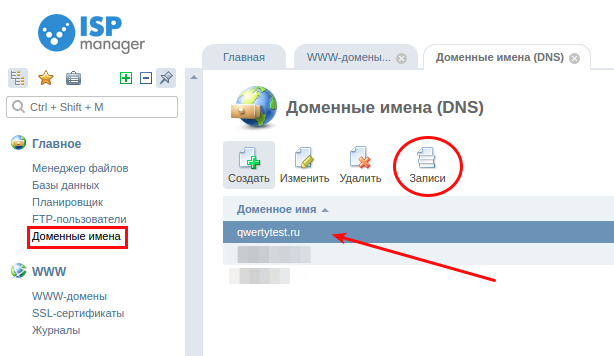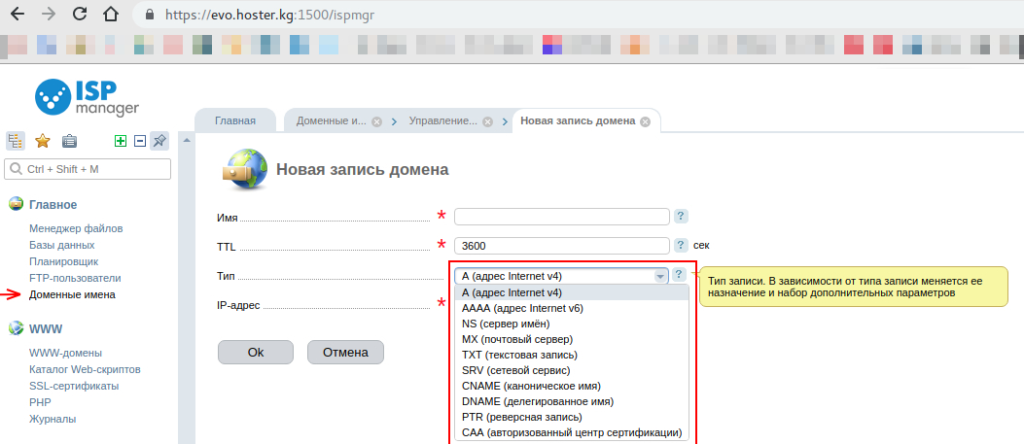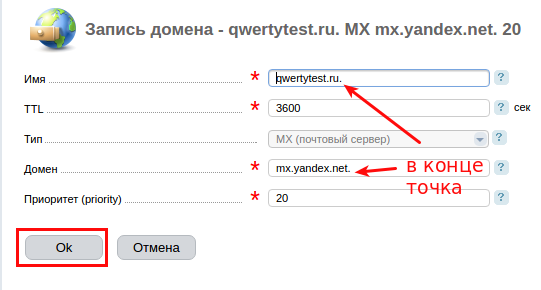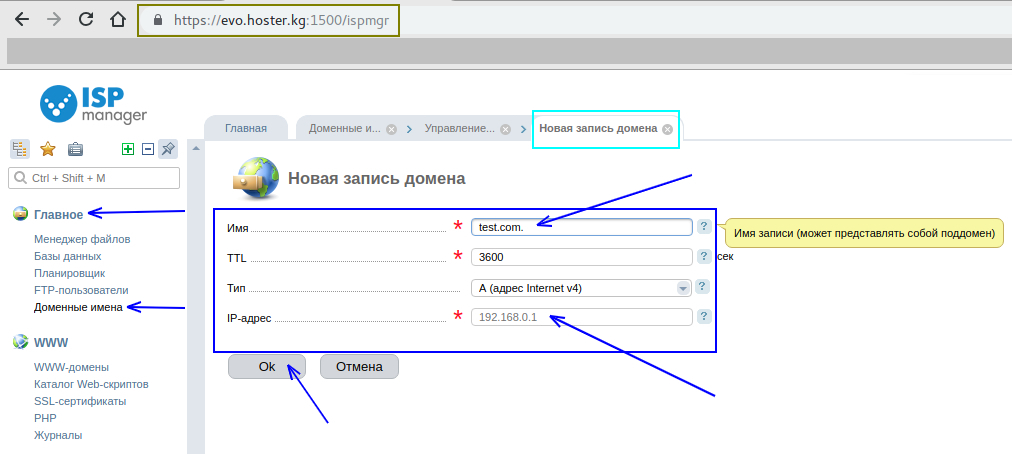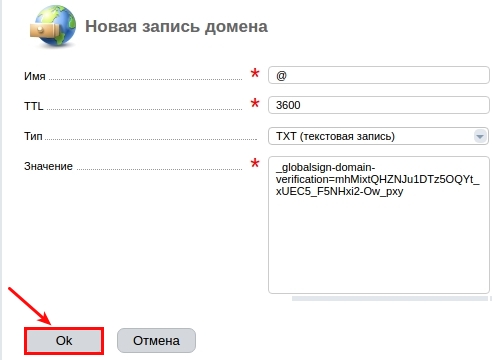Добавление и редактирование ресурсных записей DNS (A, MX, TXT, CNAME и других…) происходит через панель управления хостингом. Для этого откройте панель управления и следуйте дальнейшей инструкции:
Для панели ISPmanager 5:
Для панели evo.hoster.kg
Перейдите в раздел «, кликните на название необходимого домена и нажмите «:
- Для добавления новой записи нажмите «;
- Если необходимо изменить существующую запись, выделите ее и нажмите «.
На скриншоте ниже, Вы можете видеть список DNS записей которые можно создать:
Пример добавления MX-записи:
Обратите внимание!
Данные в графах и добавляются с точкой в конце!
Пример добавления А-записи
Для добавления новой записи нажмите ‘Создать’, в графе имя надо указать домен так же с точкой в конце, TTL 3600 время (это 1 час). Время жизни пакета данных в протоколе IP (предельно допустимое время его пребывания в системе), время актуальности записей DNS. Изменять не нужно. Тип записи ‘А’, выбран. В графе IP-адрес соответственно вписываем желаемый IP адрес для домена.
Пример добавления TXT-записи
Пример добавления CNAME-записи
Перейдите в раздел ‘Доменные имена’ и выберите необходимый домен. Чтобы перейти к записям, нажмите кнопку ‘Записи’ в верхнем меню.
Чтобы добавить новую запись, нажмите ‘Создать’,
Чтобы изменить существующую запись, выделите её в списке и нажмите ‘Изменить’.
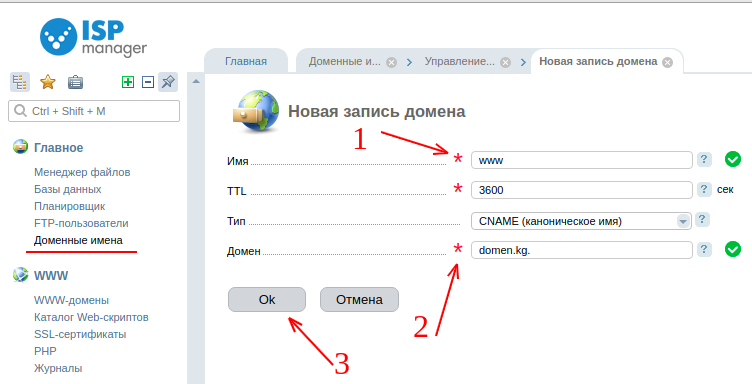
Начнём по порядку с поля ‘Имя’ (цифра 1 на скриншоте). В него нужно внести имя, которое будет служить псевдонимом домена, указанному в последнем поле.
Для примера создадим запись с именем ‘www’.
Поле ‘TTL’ оставим со значением, которое выставляется по умолчанию, в надежде на то, что программисты сервера и ISP-менеджера подумали за нас и выставили среднее и оно будет оптимальным и в нашем случае.
Для того, чтобы создать новую CNAME-запись, в поле ‘Тип’ нужно выбрать её из выпадающего списка. Для этого нужно кликнуть один раз левой кнопкой мышки по стрелке справа от списка, а когда он выпадет, выбрать ещё одним кликом левой кнопкой мышки по пункту ‘CNAME (каноническое имя)’:
Для того, чтобы правильно заполнить поле ‘Домен’ (цифра 2 на скриншоте) лучше понимать, для чего создаётся CNAME-запись или следовать инструкциям, выданных сторонними разработчиками.
После доменного имени должна стоять точка. То есть в самом конце значения поля ‘Домен’.
Когда все поля заполнены, имеет смысл ещё раз проверить правильность их значений. После этого нажать на кнопку ‘Ok’(цифра 3 на скриншоте).
Если ISP-manager обнаружит какие-то ошибки или конфликты, он может уведомить об этом и попросить внести корректировки значений, введённых в поля при создании новой записи.
Внимание в нашем примере графа ‘Имя’ заполнена как ‘www’ — в Вашем случае это имя Вашего поддомена.
Обратите внимание! Данные в графе ‘Домен’ добавляются с точкой в конце!